SONY Xperia 10
Consulter l'historique des appels en 3 étapes difficulté

Consulter l'historique des appels
3 étapes
Débutant
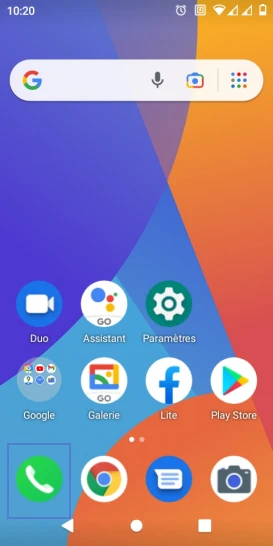
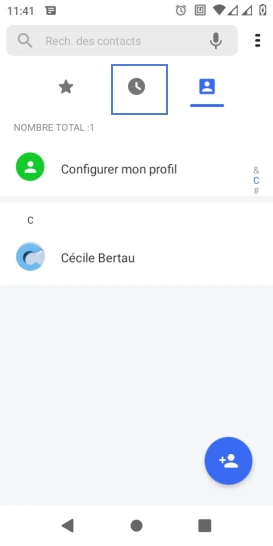
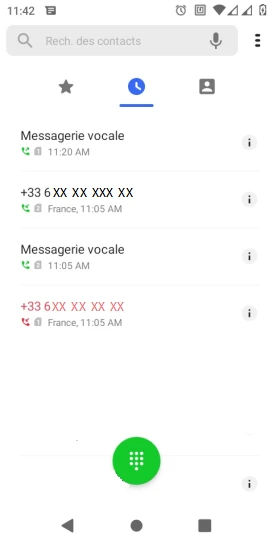
Bravo ! Vous avez terminé ce tutoriel.
Découvrez nos autres tutoriels